excel怎么锁定第一行不动
- 时间:2024年01月26日 08:00:00 来源:魔法猪系统重装大师官网 人气:16759
在使用excel时,有时因方变查看,需要表头的第一行不随页面滚动而消失,但是对于很多使用excel的新手来说却不知道该怎么办,那么excel怎么锁定第一行不动呢?下面小编分享下excel固定表格第一行不动的方法。
工具/原料:
系统版本:win11专业版
品牌型号:华硕F83E667Se-SL
软件版本:wps office v11.1
方法/步骤:
方法一:冻结窗格
冻结窗格是很常用的一种方法,点击表格中的任意一个单元格,依次点击菜单项【视图】-【冻结窗格】-【冻结首行】;这时表格数据向下滚动时第一行固定不动。
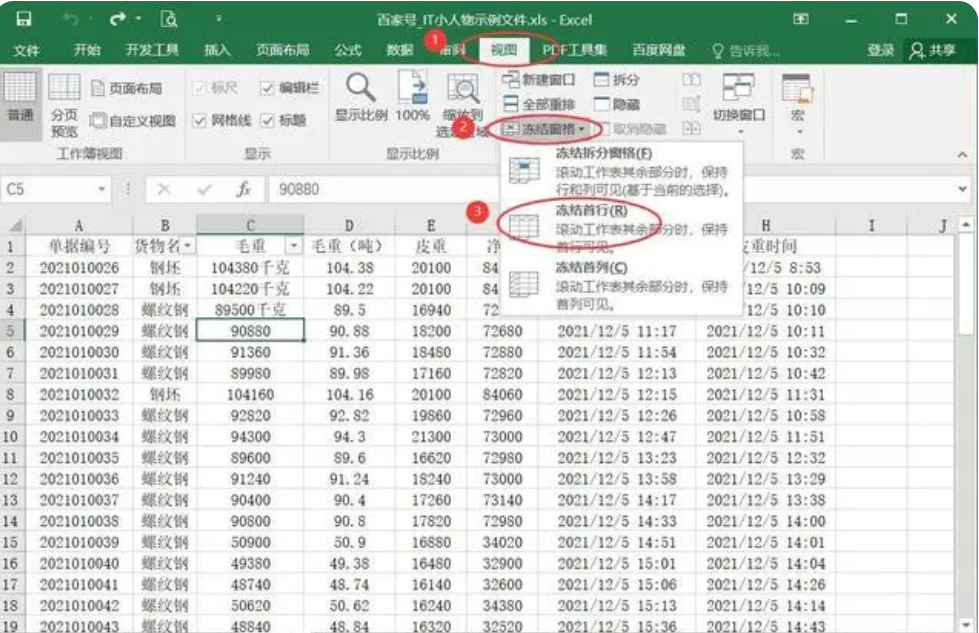
方法二:插入超级表
1、这种方法大家可能很少用到,也可以说很少人知道,点击表格中的任意一个单元格,依次点击菜单项【插入】-【表格】-【确定】,这时原来的表格就插入了一个超级表。
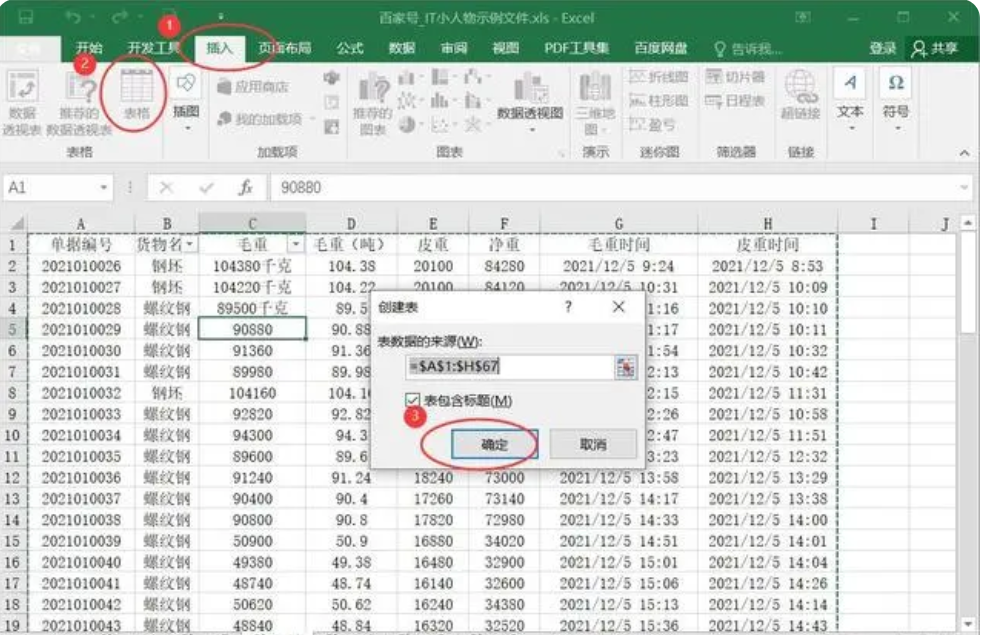
2、向下滚动时,表格第一行的标题就会在列名称上显示,也达到了固定表格第一行的效果。
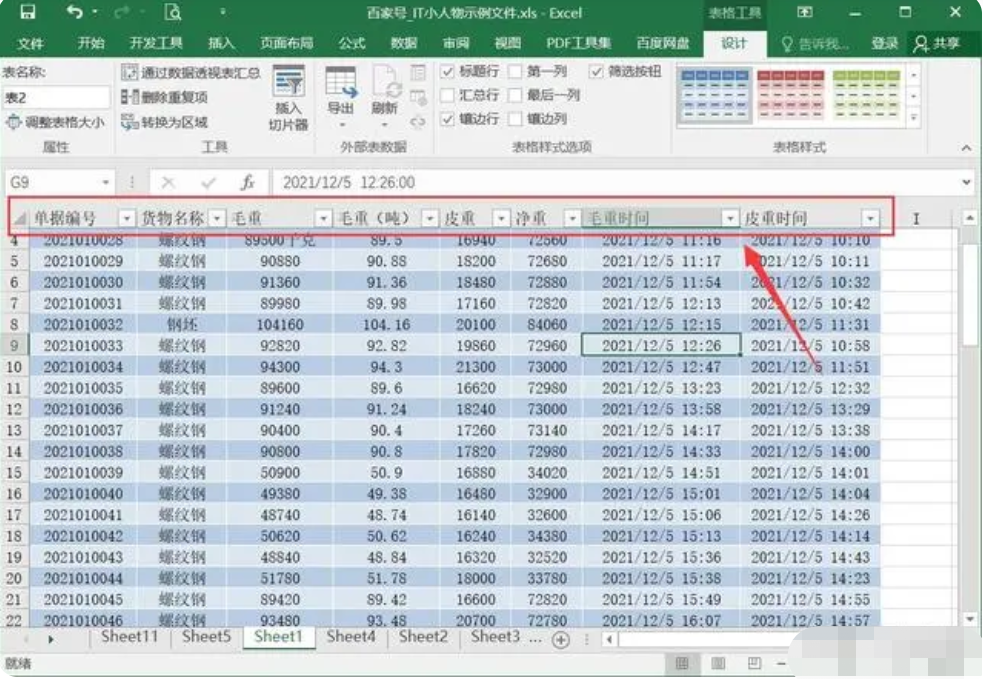
延伸内容:excel怎么删除大量的空白行和列
1、打开excel表格,选中空白行,按住键盘上的ctrl键选中其他的空白行,再单击鼠标右键点击删除。
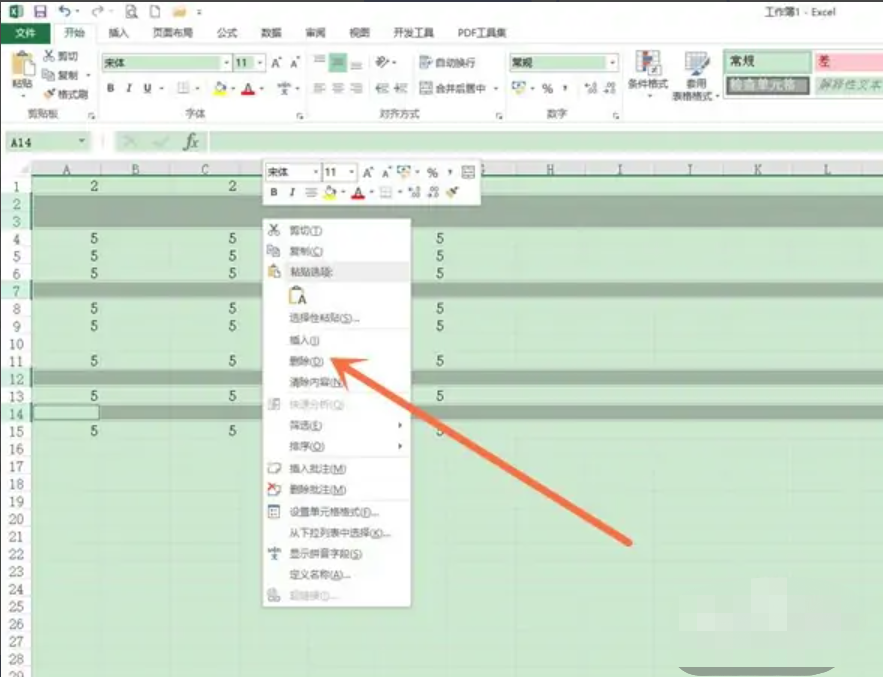
2、再选中空白列,按住键盘上的ctrl键选中其他的空白列,再单击鼠标右键点击删除即可。
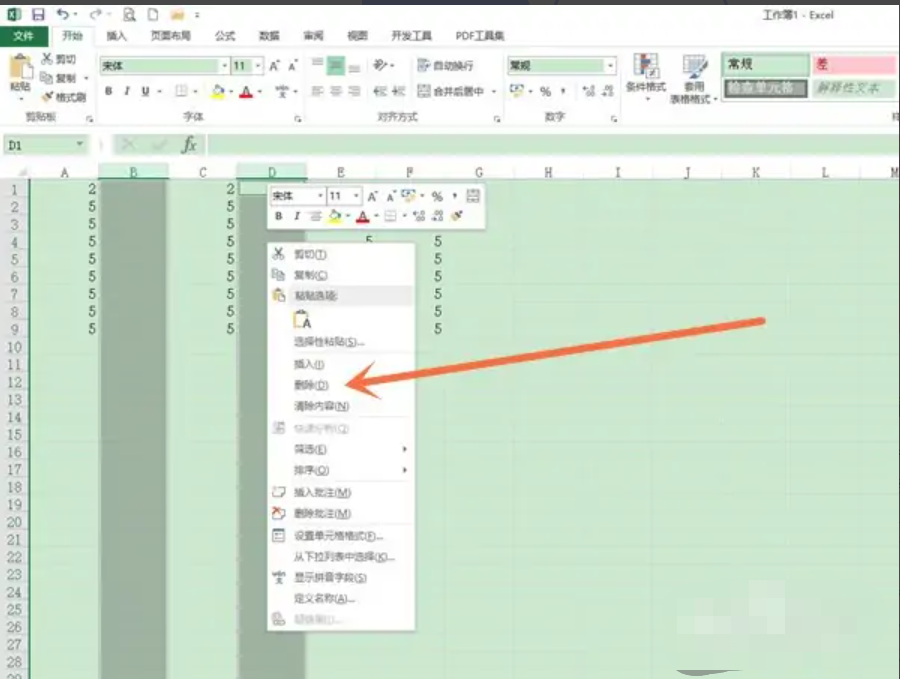
总结:
以上就是excel固定表格第一行不动的两种方法,分别是冻结窗格与插入超级表。有需要的朋友可以收藏,希望可以帮助到大家。
Excel,excel怎么锁定第一行不动,excel固定表格第一行不动的方法








